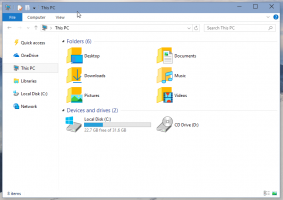Milline brauser sobib Windowsi puuteekraani jaoks kõige paremini?
Kui teil on puuteekraaniga Windowsi tahvelarvuti või eemaldatav/konverteeritav arvuti, siis võite seda kasutada sirvida veebi, kuigi sisuloomeks ja tõsisemaks produktiivsustööks on vaja klaviatuuri ja hiirt lisatud. Windowsi tahvelarvutite hea asi on see, et need pakuvad veebi sirvimiseks parimat kasutajakogemust võrreldes Androidi tahvelarvutite või iPadiga Windowsi mitmetegumtöötluse töölauakeskkonna mitmekülgsuse tõttu on. Windowsis on palju veebibrausereid, mis on optimeeritud puuteekraanidele ja tavalistele, Internetile Explorer (Windows 8), Microsoft Edge (Windows 10), Mozilla Firefox ja Google Chrome toetavad kõik sirvimist puudutusega.
Isiklikult olin Windowsi töölauale mõeldud Internet Exploreri fänn, kuid see pole puutetundlik ega optimeeritud kõrge DPI-ga, kuna selle kasutajaliides pole sellisteks kasutusjuhtudeks loodud. Windows 8-s sisalduv puutetundlik IE oli puutetundlikuks optimeeritud, kuid selle kasutajaliides, nagu Windows 8, oli katastroof. Nüüd on IE ise enamasti Microsoft Edge'i kasuks loobutud.
Nii Windows 8 puutetundlik versioon IE kui ka Windows 10 Microsoft Edge on suured pettumused, mille funktsionaalsus ja kohandamine puuduvad. Mozilla Firefoxil on puutetundlikkuse kasutatavuse ja jõudlusega probleeme, mistõttu jääb puuteekraaniga veebi sirvimiseks ainult Google Chrome. Proovisin seda ja olin meeldivalt üllatunud, kui sain teada, et Google Chrome'i on puudutusega rõõm kasutada.
Märkus. Selle kirjutamise seisuga on testitud brauseriteks Internet Explorer 11, Microsoft Edge operatsioonisüsteemis Windows 10 TH2, Google Chrome 49 ja Mozilla Firefox 44. Kõigile nendele brauseritele tehakse edaspidi täiustusi, mis võivad puutetundlikkust täielikult muuta.
Põhjuseid, miks Google Chrome pakub puuteekraaniga kasutajatele Windowsis nii suurepärast veebisirvimiskogemust, on palju. Üllataval kombel pole ükski teine brauseri müüja sellele funktsionaalsuse poolest vastanud, mistõttu ei vasta nad ootustele. Püüan olla objektiivne võrdluses, miks Chrome'ist on saanud parim puutetundliku veebibrauser.
Chrome on kiire ja tundlik
Chrome pakub nüüd head põhifunktsioonide komplekti
Chrome'i kasutajaliides on optimeeritud kõrge DPI-ga
Chrome'i kasutajaliides on optimeeritud kõrge DPI-ga ja sobib hästi puutetundliku ekraani jaoks, kuna kontekstimenüü üksuste vahel on piisavalt vahesid. Uue vahelehe nupp, vahelehe sulgemise nupp, aadressiriba ja muud lehed, nagu leht Uus vaheleht, sätted, ajalugu, laienduste haldamine, allalaadimishaldur, on kõik puutetundlikuks kujundatud. Chrome on ka tavaline töölauarakendus, kuigi see on optimeeritud puutetundlikuks, mis tähendab, et saate lülituda teistele rakendustele ja Windowsi tegumiriba on alati nähtaval. Võrdluseks, Edge'i, IE Desktopi ja IE touch'i kasutajaliides on väga halvasti kujundatud ja selles puuduvad väga funktsioonid, mis peaksid olema ühe puudutusega hõlpsasti juurdepääsetavad. Edge'i kasutajaliides ei aita mingil moel kasutatavust ega leitavust.
Chrome töötab opsüsteemides Windows 10, Windows 8.1 ja Windows 7
Chrome töötab opsüsteemides Windows 10, Windows 8.1 ja Windows 7 ning pakub enamasti samu funktsioone kõigis operatsioonisüsteemides. Seevastu Microsofti veebibrauserid nõuavad alati Windowsi uusima versiooni kasutamist.
Chrome'il on saidipõhised suumitasemed
Chrome pakub suurepäraseid mitme puutega žeste
- Libistage puuteekraanil üles või alla, et kerida vastavalt üles ja alla
- Tagasi liikumiseks pühkige vasakule
- Edasiliikumiseks pühkige paremale
- Sissesuumimiseks pigistage välja (see toimis Chrome'is ainult operatsioonisüsteemides Windows 8 ja uuemates versioonides, kuigi Windows 7 IE11 toetab seda)
- Väljasuumimiseks näpistage (see töötas Chrome'is ainult operatsioonisüsteemides Windows 8 ja uuemates versioonides, kuigi Windows 7 IE11 toetab seda)
- Paremklõpsu (kontekstimenüü) kuvamiseks puudutage 2 sõrmega suvalist kohta
- Teksti valimiseks puudutage ja hoidke sõna. See võimaldab valida teksti jaoks markereid ja kasulike valikutega hüpikmenüüd.
- Hüperlingi puudutamine ja hoidmine kuvab lingi kontekstimenüü (alternatiivne liigutus kahe sõrme puudutuse asemel)
- Puudutage ja hoidke pilti all, kuvage pildi kontekstimenüü (alternatiivne liigutus kahe sõrme puudutuse asemel)
- Lehe taustal puudutamine ja hoidmine näitab lehe kontekstimenüüd (kahe sõrmepuudutuse asemel alternatiivne liigutus)
Pange tähele, et need on puuteekraani liigutused, mitte puuteplaadi žestid. Puuteekraani žestid on Windowsis üsna standardsed, samas kui puuteplaadi žestid on halvasti läbimõeldud kasutatavuse tõttu segaduses, liiga palju erinevaid kujundused ja Microsoft kahjuks standardiseerib Precision Touchpad standardi, mis toetab ainult nuppudeta puuteplaate, mis on õnnetusohtlik.
Peaaegu kõik brauserid toetavad üsna sarnaseid puuteekraaniga žeste, millel on mõned väikesed erinevused. Kuid Chrome'i omad on kõige loomulikumad ja lihtsamini meeldejäävad ning puutesõbralik kasutajaliides muudab selle konkurentidest silma paista. Tegelikult on alles hiljuti, pärast seda, kui Chrome for Windows lõpuks lisas kõrge DPI-toe, mis tahes puuteekraaniga seadmega veebisirvimine muutus võimsaks nagu hiire ja klaviatuuriga.
Märkus. Kui suumimise liigutus ei tööta, avage Chrome'i lippude leht ja määrake seade „Nõutamise skaala” väärtuseks Lubatud. Tippige Chrome'i aadressiribale chrome://flags#enable-pinch ja vajutage sisestusklahvi. See peaks viima teid otse selle seade juurde.
Üks valdkond, kus Google saaks puutetundlikku sirvimist parandada, on see, kui nad lisavad kinnituse kõigi vahekaartide, st kogu akna sulgemisel. Mõnikord, kui proovite puudutada Hamburgeri menüünuppu (kolme horisontaalse joonega nupp) või nuppe laiendustega lisatud, puudutasin kogemata nuppu Sule ja brauser sulges kõik vahelehed, mis oli väga tüütu. Kinnitus kõigi vahekaartide sulgemisel on Google Chrome'i kasutajate ammu taotletud funktsioon ja puudutus võib olla lihtsalt piisav põhjus, et Google saaks selle lõpuks lisada.
Windows 10 kasutajatel on veel üks eelis
Mida arvate puutega sirvimisest Windowsis? Milline brauser pakub teile parimat kasutuskogemust?